Virus Home.bitmotion-tab.com entfernen (Entfernungsanweisungen) - aktualisiert März 2021
Anleitung für die Entfernung des Home.bitmotion-tab.com-Virus
Was ist Home.bitmotion-tab.com-Virus?
Home.bitmotion-tab.com versucht mit ansprechendem Design Vertrauen zu erwecken
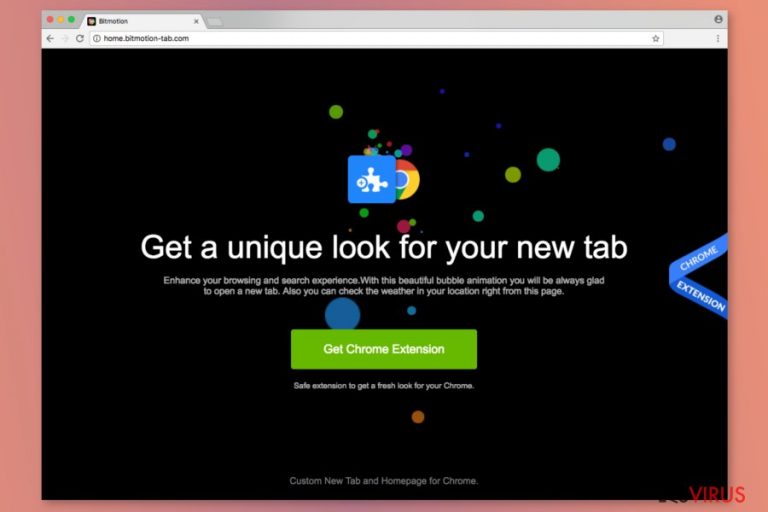
Der Bitmotion-Virus wird als dubiose Suchmaschine empfunden, die nicht nur Suchdienstleistungen anbietet, sondern auch auf persistente Weise ihre Erweiterungen. Es könnte folglich vorkommen, dass man plötzlich die Erweiterung Bitmotion New Tab, die von Victory Commerce Ltd. entwickelte wurde, im Browser vorfindet.
Obwohl Bitmotion als Tool für ein besseres Surferlebnis beworben wird, ist es in Wahrheit ein Browser-Hijacker, der die Browsereinstellungen modifiziert und Nutzer daran hindert normal im Web zu surfen. Ist Bitmotion also ein Virus? Aus technischer Sicht gesehen nein, aber trotzdem kann er für allerlei unerfreuliche Konsequenzen sorgen.
Die Installation der Bitmotion-Erweiterung hat folgende Auswirkungen auf das System:
- Einstellungen für die Startseite und neuen Tabs werden ohne eine eindeutige Zustimmung geändert.
- Jedes Mal öffnet sich die Seite chrome-extension://iinglghmhcgdgjjlafobajghjamdchik/newtab.html, sobald man den infizierten Browser oder einen neuen Tab öffnet oder auf einer der Erweiterungs-Icons in der Menüleiste klickt.
- Modifizierte Suchergebnisse werden eingeblendet.
- Aufdringliche Anzeigen im Browser.
- Weiterleitungen nach suspekten Drittseiten.
- Installation von zusätzlichen Hilfsobjekten in den betroffenen Browsern.
- Diverse Informationen werden über den Benutzer erfasst.
Das Weiterleitungsphänomen kann innerhalb kurzer Zeit zu einem Problem werden. Man muss nämlich beachten, dass der Browser-Hijacker mit den beworbenen Webseiten Geld verdient, weshalb er sie in den Suchergebnissen einbettet.
Sobald man auf die bezahlten Suchergebnisse klickt, leitet der Browser-Hijacker zu einer festgelegten Webseite weiter, um ihre Beliebtheit bzw. ihr Ranking zu verbessern. Obwohl manche Webseiten bedenkenlos besucht werden können, können andere wiederrum gefährlich sein, unangemessene Inhalte anzeigen oder sonst eine Gefahr für den Computer oder die Privatsphäre darstellen.
Hinzu kommt die Tatsache, dass man sich um seine persönlichen Informationen Gedanken machen muss, wenn man die Erweiterung nutzt. Denn mit der Installation von Bitmotion Tab willigt man dazu ein seine E-Mail-Adresse an die Entwickler preiszugeben, sowie die Lesezeichen und auf Webseiten eingegebene Daten auszulesen und zu bearbeiten. Darüber hinaus sammelt der Bitmotion-Virus die eingegebenen Suchbegriffe, die angeklickten Links, IP-Adressen und ähnlichen Daten.
Der Schädling kann unglaublich lästig werden, denn er arbeitet die ganze Zeit im Hintergrund. Die Erweiterung kann Umfragen und Gewinnspiele anzeigen, wo normalerweise persönliche Daten wie Name und E-Mail-Adresse erfragt werden. Solche Informationen können wiederrum zum Verschicken von Spammails verwendet werden. Schenken Sie der folgenden Aussage von Bitmotion Beachtung:
“We may use an intermediary to conduct these surveys or contests. These companies may use your personal information to help the BitmotionTab communicate with you about offers from the [ tab ] and our marketing partners.”
Die Firma gibt zwar an, dass es Dritten nicht erlaubt ist die persönlichen Daten für andere Zwecke als bestimmt zu nutzen, aber sicher kann man sich nicht sein. Man sollte es daher in Betracht ziehen home.bitmotion-tab.com zu entfernen. Sie können hierfür gerne eine Anti-Malware wie FortectIntego verwenden.
Wenn Sie keine zusätzliche Software für die Virenentfernung nutzen möchten, können Sie ihn auch manuell beseitigen. Sie finden hierfür am Ende des Artikels eine ausführliche Anleitung.
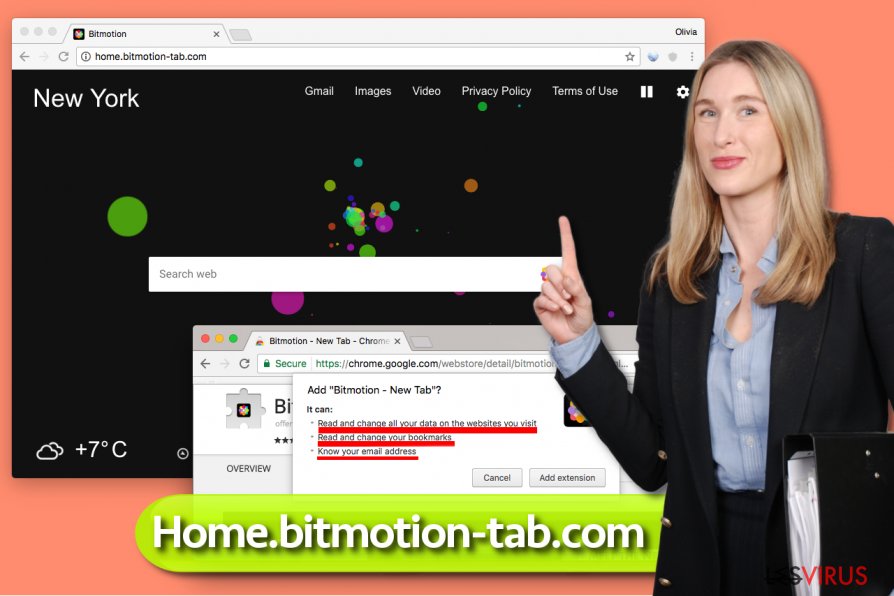
Die Infiltrierung von PUPs verhindern
Um die Installation von Programmen wie Bitmotion verhindern zu können, muss man bei der Installation von kostenlosen Programmen aus dem Internet vorsichtiger sein. Wenn Sie neue Programme überstürzt und leichtfertig installieren, müssen Sie sich das Verhalten abgewöhnen, denn die Installation von PUPs lässt sich nur verhindern, wenn man während der Softwareeinrichtung ein paar einfache Modifizierungen vornimmt.
Wenn Sie die Installation eines Programms beginnen, werden Ihnen normalerweise die Datenschutzbestimmungen und die Nutzungsbedingungen präsentiert, welche sehr wichtig sind und gelesen werden sollten. Darauf folgt die Auswahl des Installationsmodus. Wählen Sie hier die benutzerdefinierte oder erweiterte Installation und suchen Sie nach Aussagen, wo Sie zur Installation zusätzlicher Programme einwilligen. Entfernen Sie die dazugehörigen Häkchen und fahren Sie nur dann mit der Installation fort.
Der Browser-Hijacker hat vor allem Chrome-Nutzer in den Vereinigten Staaten von Amerika im Visier. Allerdings sind auch Infiltrierungen in Bulgarien vorgekommen. Computernutzer in diesen Ländern sollten besonders vorsichtig sein.
Bitmotion-Virus zügig entfernen
Bitmotion Tab lässt sich am besten mit einem professionellen Schadsoftware-Entferner beseitigen. Wenn Sie ein Antivirenprogramm installiert haben, hat es Bitmotion wahrscheinlich nicht erkannt, weil es auf kritischere Viren ausgerichtet ist. Bitmotion Tab ist lediglich eine Spyware.
Wenn Sie sich fragen, wie Sie Bitmotion Tab manuell entfernen können, sparen Sie sich etwas Zeit und nehmen Sie die unten aufgeführte Anleitung zur Hilfe. Gehen Sie hierbei jedoch sorgfältig vor und führen Sie jeden Schritt aus, wenn Sie die Veränderungen des potenziell unerwünschten Programms vollständig rückgängig machen möchten.
Andernfalls kann es passieren, dass der Browser immer noch von dem Browser-Hijacker beeinflusst wird. Sie können Bitmotion auch deinstallieren, indem Sie den Browser zu den Standardeinstellungen zurücksetzen.
Sie können den Virenschaden mithilfe von FortectIntego beheben. SpyHunter 5Combo Cleaner und Malwarebytes sind empfehlenswert für das Auffinden potenziell unerwünschter Programme und Viren mitsamt all ihrer Dateien und dazugehörigen Registrierungsschlüssel.
Anleitung für die manuelle Entfernung des Home.bitmotion-tab.com-Virus
Deinstallation in Windows
Deinstallieren Sie alle Programme des Herausgebers Victory Commerce Limited.
So lässt sich Home.bitmotion-tab.com-Virus in Windows 10/8 entfernen:
- Geben Sie Systemsteuerung in die Windows-Suche ein und drücken Sie die Eingabetaste oder klicken Sie auf das Suchergebnis.
- Wählen Sie unter Programme den Eintrag Programm deinstallieren.

- Suchen Sie in der Liste nach Einträgen bezüglich Home.bitmotion-tab.com-Virus (oder anderen kürzlich installierten verdächtigen Programmen).
- Klicken Sie mit der rechten Maustaste auf die Anwendung und wählen Sie Deinstallieren.
- Wenn die Benutzerkontensteuerung angezeigt wird, klicken Sie auf Ja.
- Warten Sie, bis der Deinstallationsvorgang abgeschlossen ist, und klicken Sie auf OK.

Anweisungen für Nutzer von Windows 7/XP:
- Klicken Sie auf Windows Start > Systemsteuerung (und im Falle von Windows XP zusätzlich auf Programme hinzufügen/entfernen).
- Wählen Sie in der Systemsteuerung Programme > Programm deinstallieren.

- Wählen Sie die unerwünschte Anwendung aus, indem Sie sie einmal anklicken.
- Klicken Sie oben auf Deinstallieren/Ändern.
- Bestätigen Sie mit Ja.
- Klicken Sie auf OK, sobald die Deinstallation abgeschlossen ist.
Deinstallieren auf dem Mac
Prüfen Sie die Liste der installierten Programme und löschen Sie alle Einträge, die mit home.bitmotion-tab.com zusammenhängen.
Einträge im Ordner Programme entfernen:
- Wählen Sie in der Menüleiste Gehe zu > Programme.
- Suchen Sie im Ordner Programme nach den entsprechenden Einträgen.
- Klicken Sie auf die App und ziehen Sie sie in den Papierkorb (oder klicken Sie sie mit der rechten Maustaste an und wählen Sie In den Papierkorb verschieben).

- Wählen Sie Gehe zu > Gehe zum Ordner.
- Geben Sie /Library/Application Support ein und klicken Sie auf Öffnen oder drücken Sie Enter.

- Suchen Sie im Ordner Application Support nach fragwürdigen Einträgen und löschen Sie sie.
- Geben Sie nun auf die gleiche Weise die Pfade /Library/LaunchAgents und /Library/LaunchDaemons ein und löschen Sie dort alle zugehörigen .plist-Dateien.
MS Edge/Chromium Edge zurücksetzen
Der Hijacker kann auch Microsoft Edge befallen. Mit folgenden Schritten entfernen Sie ihn:
Unerwünschte Erweiterungen aus MS Edge löschen:
- Öffnen Sie im Browser das Menü (drei horizontale Punkte oben rechts) und wählen Sie Erweiterungen.
- Wählen Sie in der Liste die Erweiterung zu und klicken Sie auf das Zahnradsymbol.
- Klicken Sie unten auf Deinstallieren.

Cookies und andere Browserdaten löschen:
- Öffnen Sie im Browser das Menü (drei horizontale Punkte oben rechts) und wählen Sie Datenschutz und Sicherheit.
- Klicken Sie unter Browserdaten löschen auf Zu löschendes Element auswählen.
- Wählen Sie alles außer Kennwörter aus und klicken Sie auf Löschen.

Tabs und Startseite wiederherstellen:
- Klicken Sie auf das Menü und wählen Sie Einstellungen.
- Suchen Sie dann den Abschnitt Beginnt mit.
- Falls Sie dort eine verdächtige Domain sehen, entfernen Sie sie.
MS Edge zurücksetzen (falls die Schritte oben nicht geholfen haben):
- Drücken Sie auf Strg + Umschalt + Esc, um den Task-Manager zu öffnen.
- Klicken Sie unten im Fenster auf Mehr Details.
- Wählen Sie den Reiter Details.
- Scrollen Sie nun nach unten und suchen Sie alle Einträge bzgl. Microsoft Edge. Klicken Sie mit der rechten Maustaste auf jeden dieser Einträge und wählen Sie Task beenden, um die Ausführung von MS Edge zu beenden.

Wenn auch diese Lösung nicht geholfen hat, ist eine erweiterte Methode zum Zurücksetzen von Edge nötig. Beachten Sie, dass Sie vor der Durchführung der nächsten Schritte Ihre Daten erst sichern sollten.
- Navigieren Sie zu folgendem Ordner auf dem Computer: C:\\Benutzer\\%benutzername%\\AppData\\Local\\Packages\\Microsoft.MicrosoftEdge_8wekyb3d8bbwe.
- Drücken Sie auf Ihrer Tastatur auf Strg + A, um alle Ordner auszuwählen.
- Klicken Sie die ausgewählten Dateien mit der rechten Maustaste an und wählen Sie Löschen.

- Klicken Sie nun mit der rechten Maustaste auf Start und wählen Sie Windows PowerShell (Administrator).
- Kopieren Sie folgenden Befehl und fügen Sie ihn in der PowerShell ein, drücken Sie dann auf die Eingabetaste:
Get-AppXPackage -AllUsers -Name Microsoft.MicrosoftEdge | Foreach {Add-AppxPackage -DisableDevelopmentMode -Register “$($_.InstallLocation)\\AppXManifest.xml” -Verbose

Anleitung für die Chromium-Version von Edge
Erweiterungen aus MS Edge (Chromium) löschen:
- Öffnen Sie Edge und navigieren Sie zu Menü > Erweiterungen.
- Löschen Sie unerwünschte Erweiterungen, indem Sie auf Entfernen klicken.

Cache und Website-Daten löschen:
- Klicken Sie auf das Menü und gehen Sie zu den Einstellungen.
- Navigieren Sie zu Datenschutz, Suche und Dienste.
- Klicken Sie im Abschnitt Browserdaten löschen auf Zu löschende Elemente auswählen.
- Wählen Sie im Zeitbereich die Option Gesamte Zeit.
- Klicken Sie auf Jetzt löschen.

Chromium Edge zurücksetzen:
- Klicken Sie auf das Menü und gehen Sie zu den Einstellungen.
- Wählen Sie im linken Bereich Einstellungen zurücksetzen.
- Klicken Sie auf Einstellungen auf Standardwerte zurücksetzen.
- Bestätigen Sie mit Zurücksetzen.

Mozilla Firefox zurücksetzen
Deinstallieren Sie fragwürdige Erweiterungen, die ohne Ihre Zustimmung in Firefox gelandet sind.
Gefährliche Erweiterungen löschen:
- Öffnen Sie den Browser Mozilla Firefox und klicken Sie auf das Menü (drei horizontale Linien oben rechts im Fenster).
- Wählen Sie Add-ons.
- Wählen Sie hier alle Plugins und Erweiterungen aus, die mit Home.bitmotion-tab.com-Virus in Verbindung stehen, und klicken Sie auf Entfernen.

Startseite zurücksetzen:
- Klicken Sie auf die drei horizontalen Linien oben rechts im Fenster, um das Menü zu öffnen.
- Wählen Sie Einstellungen.
- Geben Sie unter Startseite Ihre bevorzugte Seite ein, die bei jedem neuen Starten von Mozilla Firefox geöffnet werden soll.
Cookies und Website-Daten löschen:
- Navigieren Sie zum Menü und wählen Sie Einstellungen.
- Gehen Sie zum Abschnitt Datenschutz & Sicherheit.
- Scrollen Sie nach unten und suchen Sie nach Cookies und Website-Daten.
- Klicken Sie auf Daten entfernen…
- Wählen Sie Cookies und Website-Daten, sowie Zwischengespeicherte Webinhalte/Cache aus und klicken Sie auf Leeren.

Mozilla Firefox zurücksetzen
Falls trotz der obigen Anweisungen Home.bitmotion-tab.com-Virus nicht entfernt wurde, setzen Sie Mozilla Firefox wie folgt zurück:
- Öffnen Sie den Browser Mozilla Firefox und klicken Sie auf das Menü.
- Navigieren Sie zu Hilfe und wählen Sie dann Informationen zur Fehlerbehebung.

- Klicken Sie unter dem Abschnitt Firefox wieder flottmachen auf Firefox bereinigen…
- Bestätigen Sie die Aktion mit einem Klick auf Firefox bereinigen – damit sollte die Entfernung von Home.bitmotion-tab.com-Virus abgeschlossen sein.

Google Chrome zurücksetzen
Gehen Sie in Chrome zu der Erweiterungsliste und entfernen Sie diese Erweiterung:
Schädliche Erweiterungen in Google Chrome entfernen:
- Öffnen Sie Google Chrome, klicken Sie auf das Menü (drei vertikale Punkte oben rechts) und wählen Sie Weitere Tools > Erweiterungen.
- In dem neu geöffneten Fenster sehen Sie alle installierten Erweiterungen. Deinstallieren Sie alle verdächtigen Plugins indem Sie auf Entfernen klicken.

Cache und Websitedaten in Google Chrome löschen:
- Klicken Sie auf das Menü und wählen Sie Einstellungen.
- Wählen Sie unter Datenschutz und Sicherheit die Option Browserdaten löschen.
- Wählen Sie Browserverlauf, Cookies und andere Websitedaten, sowie Bilder und Dateien im Cache aus.
- Klicken Sie auf Daten löschen.

Startseite ändern:
- Klicken Sie auf das Menü und wählen Sie Einstellungen.
- Suchen Sie im Abschnitt Beim Start nach einer verdächtigen Webseite.
- Klicken Sie auf Bestimmte Seite oder Seiten öffnen und dann auf die drei Punkte, um die Option Entfernen zu finden.
Google Chrome zurücksetzen:
Wenn die vorherigen Methoden nicht geholfen haben, setzen Sie Google Chrome zurück, um die alle Komponenten zu beseitigen:
- Klicken Sie auf das Menü und wählen Sie Einstellungen.
- Navigieren Sie zu Erweitert.
- Klicken Sie auf Zurücksetzen und bereinigen.
- Klicken Sie nun auf Einstellungen auf ursprüngliche Standardwerte zurücksetzen.
- Bestätigen Sie mit Einstellungen zurücksetzen, um die Entfernung abzuschließen.

Safari zurücksetzen
Wenn in Safari die Startseite zu Bitmotion Tab geändert wurde, sollten Sie die Erweiterung Bitmotion – New Tab, sowie alle weiteren verdächtigen Einträge löschen. Setzen Sie anschließend den Browser zurück.
Unerwünschte Erweiterungen in Safari entfernen:
- Klicken Sie auf Safari > Einstellungen…
- Wählen Sie Erweiterungen.
- Wählen Sie die unerwünschte Erweiterung von Home.bitmotion-tab.com-Virus aus und wählen Sie Deinstallieren.

Cookies und andere Website-Daten in Safari löschen:
- Klicken Sie auf Safari > Verlauf löschen…
- Wählen Sie aus dem Dropdown-Menü unter Löschen den gesamten Verlauf aus.
- Bestätigen Sie mit Verlauf löschen.

Safari zurücksetzen (falls die oben genannten Schritte nicht geholfen haben):
- Klicken Sie auf Safari > Einstellungen…
- Gehen Sie zum Reiter Erweitert.
- Aktivieren Sie das Kästchen bei Menü „Entwickler“ in der Menüleiste anzeigen.
- Klicken Sie in der Menüleiste auf Entwickler und wählen Sie Cache-Speicher leeren.

Nachdem Sie dieses potenziell unerwünschte Programm (PUP) entfernt und jeden Ihrer Webbrowser in Ordnung gebracht haben, ist es empfehlenswert das Computersystem mit einer bewährten Anti-Spyware zu scannen. Dies wird Ihnen dabei helfen die Einträge von Home.bitmotion-tab.com in der Registrierungsdatenbank zu beseitigen und auch verwandte Parasiten oder andere mögliche Infizierungen auf dem Computer zu erkennen. Sie können dafür unsere Spitzenreiter in der Sparte der Schadsoftwareentferner verwenden: FortectIntego, SpyHunter 5Combo Cleaner oder Malwarebytes.
Für Sie empfohlen
Wählen Sie den richtigen Webbrowser und sorgen Sie für mehr Sicherheit mit einem VPN
Online-Spionage hat in den letzten Jahren an Dynamik gewonnen und Internetnutzer interessieren sich immer mehr dafür, wie sie ihre Privatsphäre schützen können. Eines der grundlegenden Methoden, um für eine extra Schutzschicht zu sorgen, ist: Die Wahl eines privaten und sicheren Webbrowsers.
Es ist jedoch möglich, noch eine zusätzliche Schutzebene hinzuzufügen und ein völlig anonymes Surfen im Internet zu schaffen, und zwar mithilfe dem VPN Private Internet Access. Die Software leitet den Datenverkehr über verschiedene Server um, so dass Ihre IP-Adresse und geografischer Standort getarnt bleiben. Die Kombination aus einem sicheren Webbrowser und einem VPN für den privaten Internetzugang ermöglicht es im Internet zu surfen, ohne das Gefühl zu haben, von Kriminellen ausspioniert oder ins Visier genommen zu werden.
Sichern Sie Ihre Dateien für den Fall eines Malware-Angriffs
Softwareprobleme aufgrund Malware oder direkter Datenverlust dank Verschlüsselung können zu Geräteproblemen oder zu dauerhaften Schäden führen. Wenn man allerdings aktuelle Backups besitzt, kann man sich nach solch einem Vorfall leicht retten und zurück an die Arbeit gehen.
Es ist daher wichtig, nach Änderungen am Gerät auch die Backups zu aktualisieren, sodass man zu dem Punkt zurückkehren kann, an dem man zuvor gearbeitet hat, bevor eine Malware etwas verändert hat oder sonstige Probleme mit dem Gerät auftraten und Daten- oder Leistungsverluste verursachten.
Wenn Sie von jedem wichtigen Dokument oder Projekt die vorherige Version besitzen, können Sie Frustration und Pannen vermeiden. Besonders nützlich sind sie, wenn Malware wie aus dem Nichts auftaucht. Verwenden Sie Data Recovery Pro für die Systemwiederherstellung.
